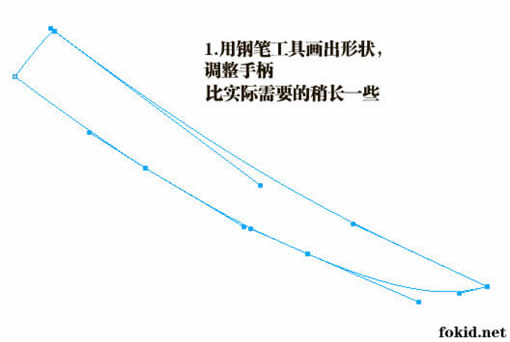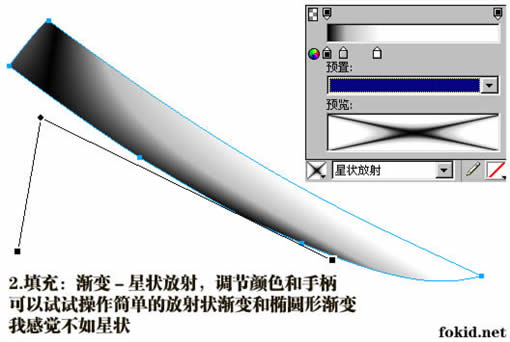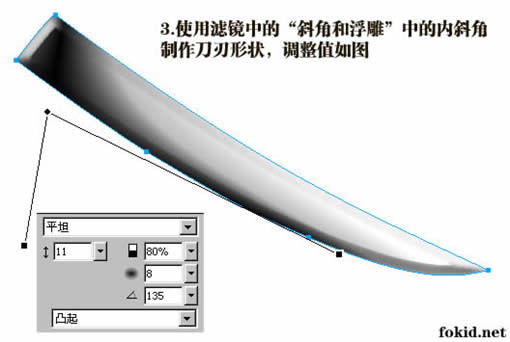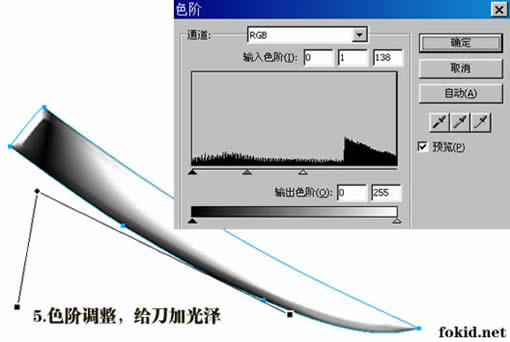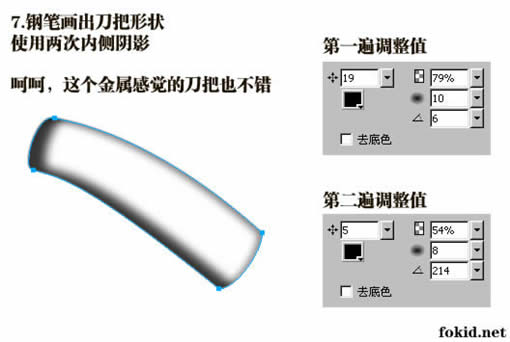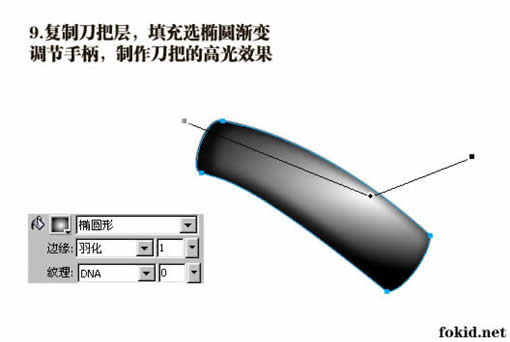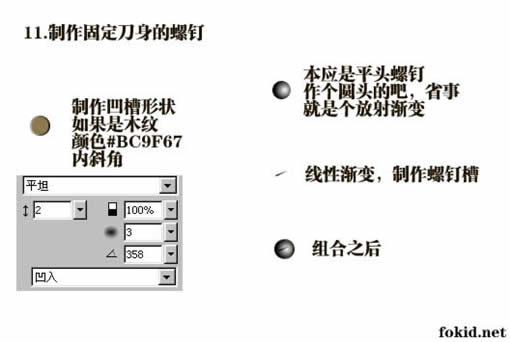其实方法比较简单,也没有把刀做的很花哨,知道金属可以这样搞,有时间的话,谁都可以打造一件漂亮的家伙。
先来看下最终效果:


1. 用钢笔工具画出形状,调整手柄,使比实际需要的稍微长一些。
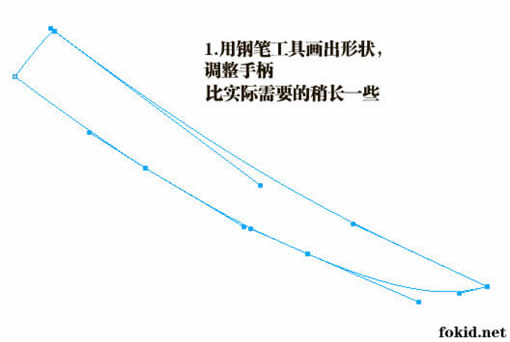
2. 填充:渐变-星状放射。调节颜色和手柄,可以试试操作简单的放射状渐变和椭圆形渐变。
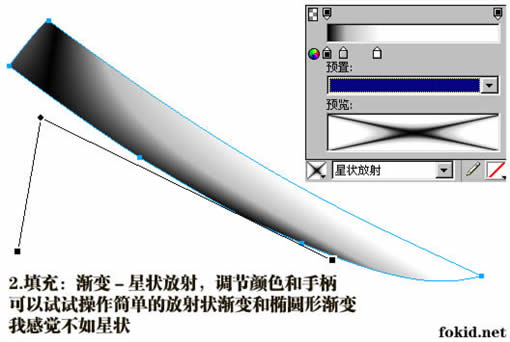
3. 使用滤镜中的“斜角和浮雕”中的内斜角制作刀刃形状,调整值如图。
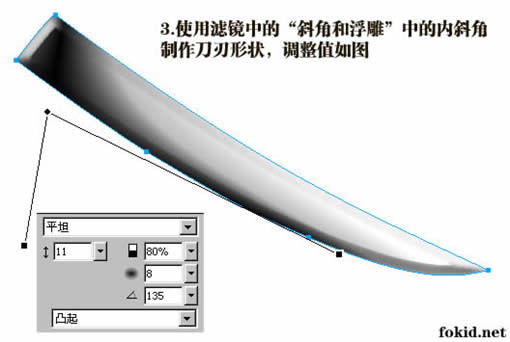
4. 滤镜-Eye Candy 4000 LE-Bevel Boss ,制作刀的轮廓,用 Bevel Boss 比发光看着自然。

5. 色阶调整,给刀加光泽。
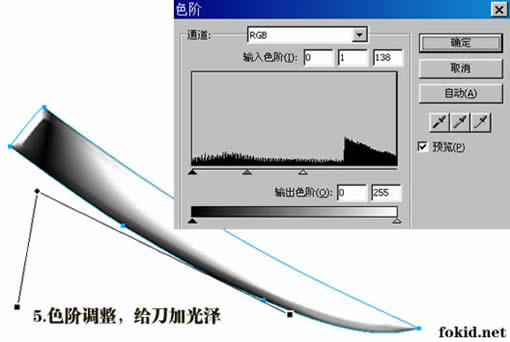
6. 血槽也是钢笔拉出羽化2,颜色#999,刀刃部分就完成了。

7. 钢笔画出刀把形状,使用两次内侧阴影。
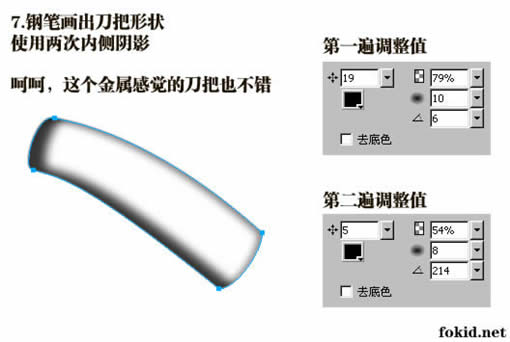
8.刀把纹理填充,当然也可以使用别的图。

9. 复制刀把层,填充选椭圆渐变,调节手柄,制作刀把的高光效果。
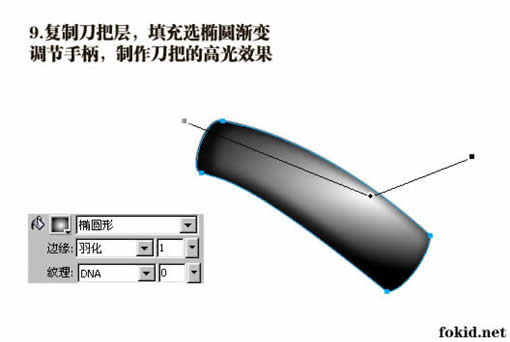
10. 把新建层Alpha设置为50,刀把部分基本完成。

11. 制作固定刀身的螺钉。
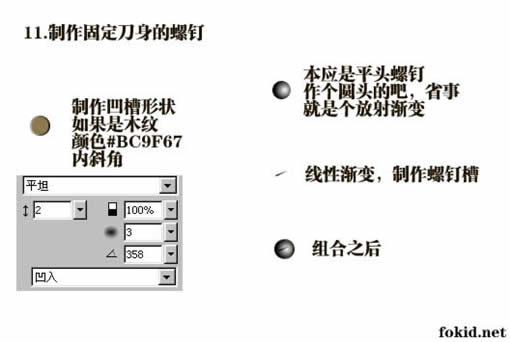
12. 完成。注:星形放射是比较有趣的,改下颜色,调整调整就是把血淋淋的刀了。